Configurar o redirecionamento de HTTP para HTTPS por meio do portal do Azure
Importante
O Azure Front Door (clássico) será desativado em 31 de março de 2027. Para evitar qualquer interrupção do serviço, é importante que você migre seus perfis do Azure Front Door (clássico) para a camada Standard ou Premium do Azure Front Door até março de 2027. Para obter mais informações, consulte Desativação do Azure Front Door (clássico).
Este artigo mostra como redirecionar o tráfego de HTTP para HTTPS para um perfil do Azure Front Door (clássico) por meio do portal do Azure. Essa configuração será útil se você quiser redirecionar o tráfego de HTTP para HTTPS para seu domínio.
Pré-requisitos
- Você precisa ter um perfil do Azure Front Door (clássico). Para obter mais informações, consulteComo criar um perfil do Azure Front Door.
Criar regra de redirecionamento de HTTP para HTTPS
Entre no portal do Azure.
Acesse o perfil do Azure Front Door (clássico) que você deseja configurar para redirecionamento HTTP para HTTPS. Selecione Designer do Front Door em Configurações no painel de menu do lado esquerdo.
Selecione o ícone + nas Regras de roteamento para criar uma rota. Forneça um nome para a rota, por exemplo,HttpToHttpsRedirect e defina o campo Protocolo Aceito como Somente HTTP. Selecione o Front-end/domínios que você está redirecionando de HTTP para HTTPS.
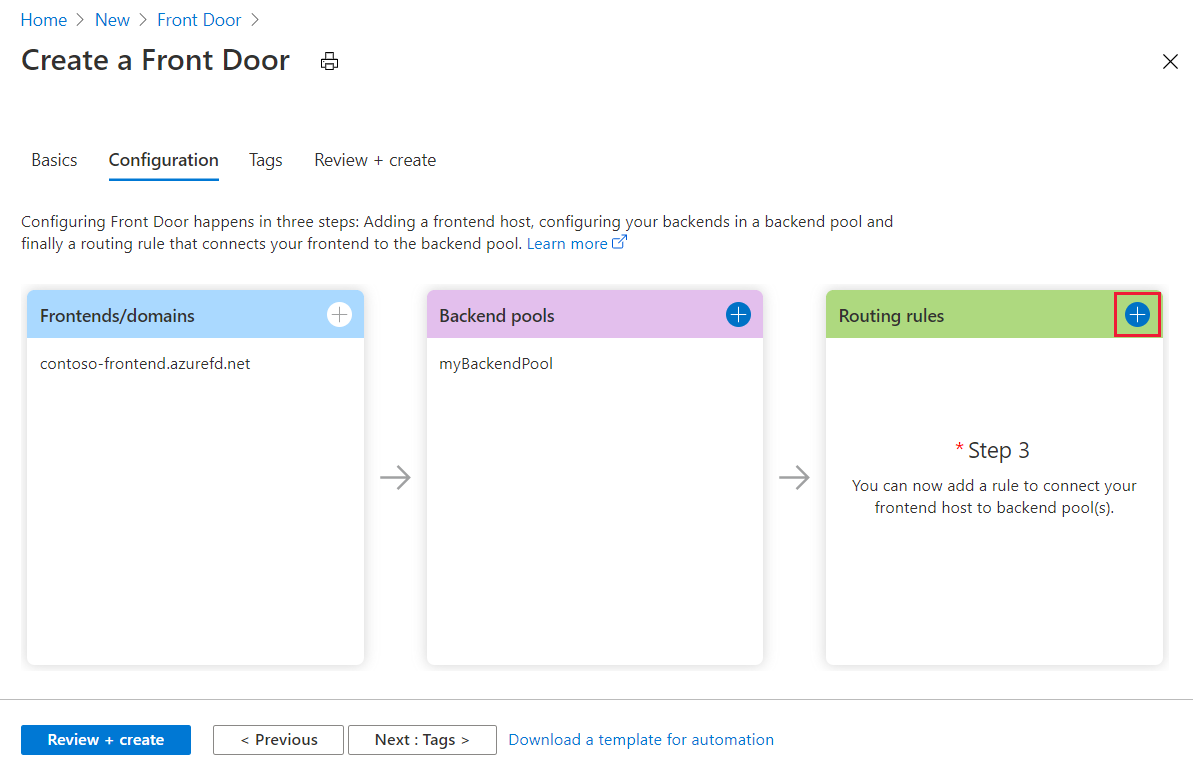
Na seção Detalhes da Rota, defina o Tipo de Rota como Redirecionar. Defina o Tipo de redirecionamento como Movido (301) e o Protocolo de redirecionamento deve ser definido como Somente HTTPS.
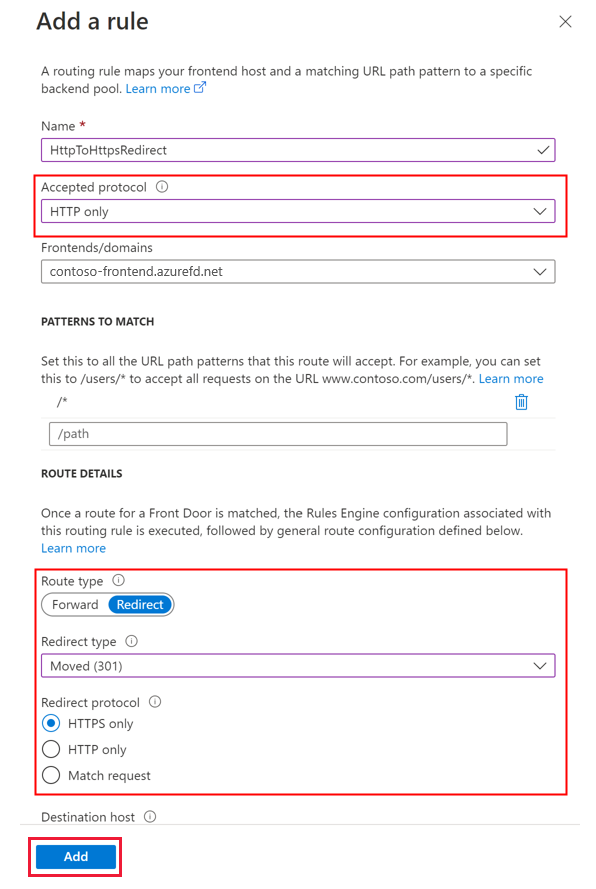
Selecione Adicionar para salvar a regra de roteamento do redirecionamento de HTTP para HTTPS.
Criar regra de encaminhamento
Adicione outra regra de roteamento para gerenciar o tráfego HTTPS. Selecione o ícone + para que as Regras de roteamento adicionem a rota. Insira um nome para a rota, por exemplo , DefaultForwardingRoute. Em seguida, defina o campo Protocolos Aceitos como Somente HTTPS. Selecione o Front-end/domínios apropriados para aceitar esse tráfego.
Na seção Detalhes da Rota, defina o Tipo de Rota como Encaminhar. Selecione um pool de back-end para o qual encaminhar o tráfego e defina o Protocolo de Encaminhamentocomo Somente HTTPS.

Selecione Adicionar para criar a rota de encaminhamento e, em seguida, selecione Salvar para salvar as alterações no perfil do Front Door.
Observação
A criação dessa regra de redirecionamento incorrerá em um pequeno encargo.
Próximas etapas
- Saiba mais sobre a Arquitetura de roteamento do Azure Front Door.
- Saiba mais sobre o Redirecionamento de URL do Azure Front Door.